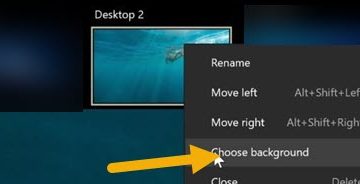Behöver du en pålitlig, uppdaterad guide om hur man laddar ner QuickBooks Desktop? Den här genomgången täcker den officiella nedladdningsvägen, systemkontroller, installationsval, aktivering och första körning; så att du undviker trasiga länkar, testfällor eller partiella installationer.
Innan du börjar: Kontrollera systemkraven
Bekräfta att din dator uppfyller de nuvarande QuickBooks Desktop-systemkraven (OS-version, RAM, diskutrymme, webbläsare,.NET och administratörsrättigheter). Stäng bakgrundsuppdateringar och pausa tillfälligt icke-nödvändiga antivirusprogram för att förhindra installationskonflikter. I skrivande stund listar Intuit kraven för varje utgåva (Pro, Premier, Enterprise) på sin sida för nedladdningar och uppdateringar.
Windows är helt uppdaterat (starta om om det väntar). Ledigt diskutrymme för installationsprogrammet plus din företagsfil. Stabilt internet för nedladdning, licensvalidering och uppdateringar. Administratörskonto på maskinen (lokal eller domän).
Steg 1: Hämta den officiella QuickBooks Desktop-nedladdningen
Använd Intuits officiella portal för nedladdningar och uppdateringar för att få rätt version för din licens. Detta undviker ompaketerade installatörer.
Öppnar Instuitpng och klickar på sidan Uppdaterar. Köp nu. 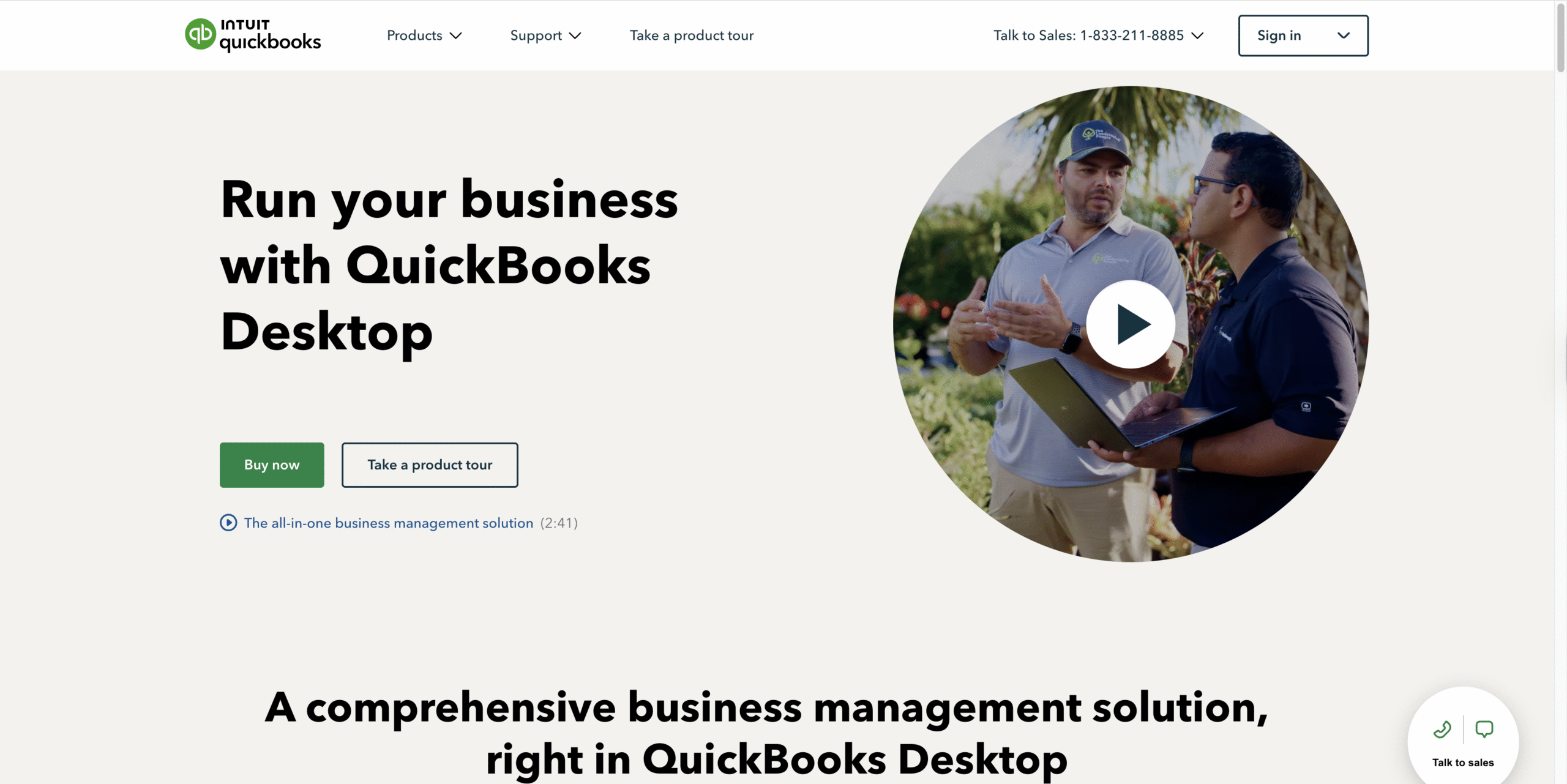 Välj ditt pro, och ditt land, , och ditt land version.
Välj ditt pro, och ditt land, , och ditt land version. 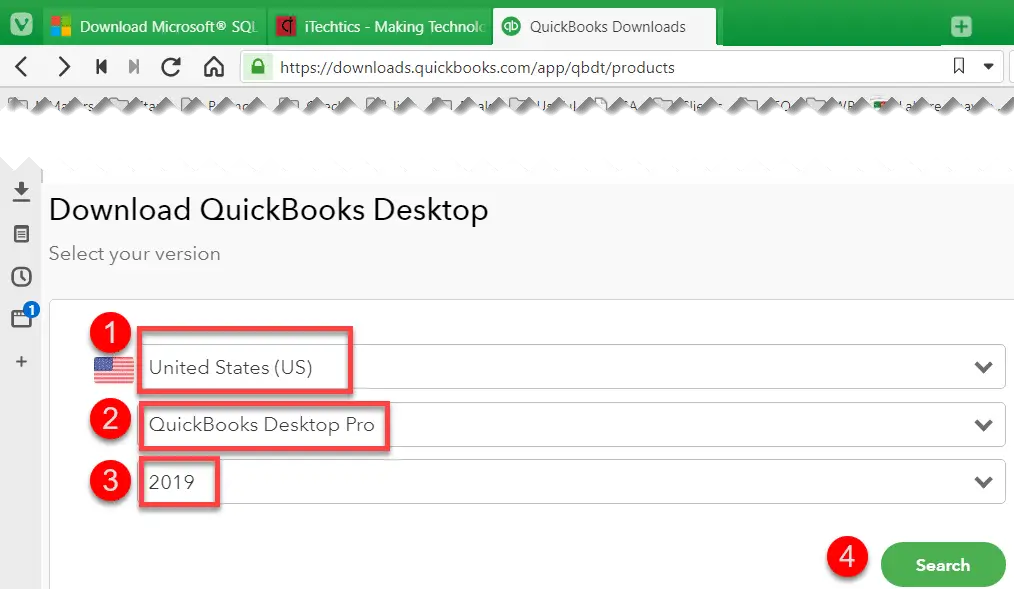
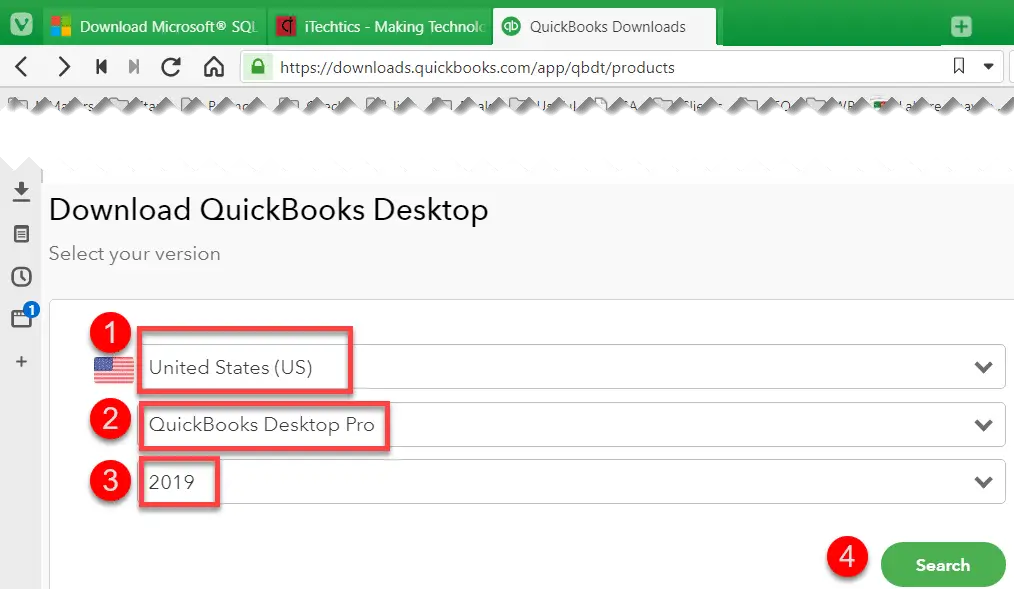 Klicka på Ladda ner för att hämta installationsprogrammet (QuickBooks.exe).
Klicka på Ladda ner för att hämta installationsprogrammet (QuickBooks.exe). 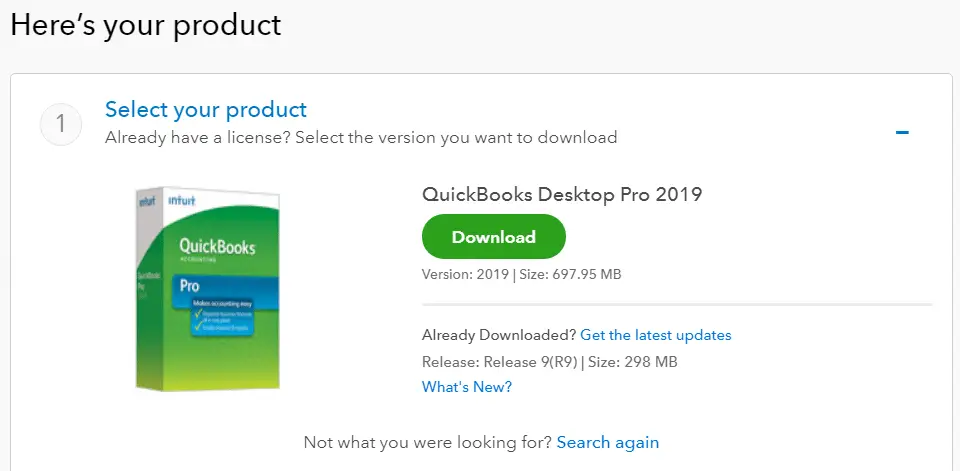
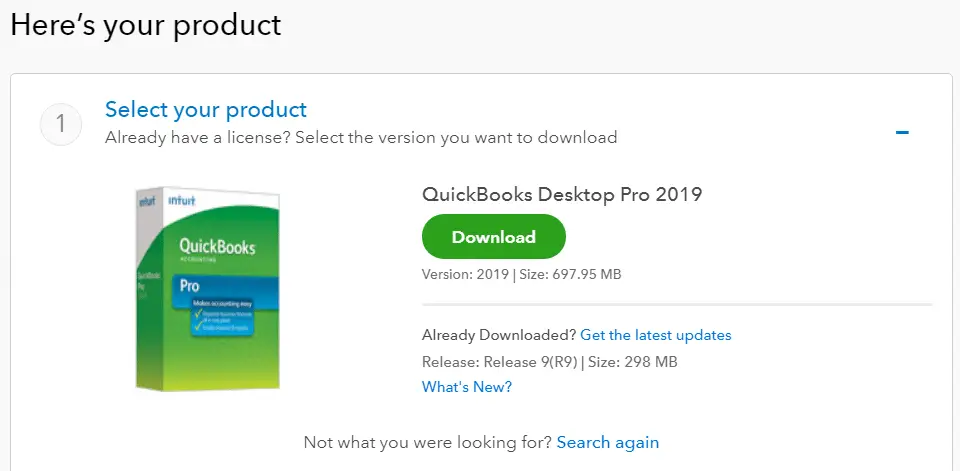 Ha din licens och produktnummer redo (från ditt Intuit-konto eller köpe-post).
Ha din licens och produktnummer redo (från ditt Intuit-konto eller köpe-post).
Tips: Om du testar kan du använda den officiella QuickBooks Desktop gratis testversion från Intuit. Provperioder är tidsbegränsade och kompletta med funktioner för utvärdering.
Steg 2: Installera QuickBooks Desktop (Express vs Custom)
Kör QuickBooks.exe och acceptera licensen. När du uppmanas, välj en installationstyp baserat på ditt arbetsflöde.
Snabbinstallation-Snabb, standardinställningar. Bäst för en enda dator och lokala företagsfiler. Anpassad/Nätverksinstallation – Välj installationssökväg, dataplats och om den här datorn kommer att vara värd för företagsfiler för andra användare. Ange ditt licens och produkt-nummer. Välj Express (de flesta användare) eller Anpassad (flera användare/server). Slutför guiden och låt alla nödvändiga komponenter installeras. Starta om om installationsprogrammet begär det.
Om du distribuerar QuickBooks Desktop Enterprise i fleranvändarläge, planera hosting (Databas Server Manager), Windows-brandväggsregler och delade mappbehörigheter före lansering.
Steg 3: Aktivera och uppdatera
Starta QuickBooks Desktop och logga in med (eller skapa) ditt Intuit-konto. Aktivera när du uppmanas att använda dina licensuppgifter. Välj Hjälp > Uppdatera QuickBooks Desktop och installera den senaste underhållsversionen.
Att hålla patchar aktuella förhindrar krascher, utskriftsproblem och löneuppdateringsfel.
Steg 4: Skapa eller öppna din företagsfil
Skapa ny: Använd EasyStep-intervjun för att ställa in företagsinformation, bransch, kontoplan och preferenser. Migrera: Om du kommer från en annan utgåva eller dator, kopiera.QBW (och relaterade.TLG/.ND om det behövs) till dataplatsen och sedan Arkiv > Öppna eller återställ företag. Multi-användare: Aktivera endast värd på serverdatorn (File > Utilities) och anslut arbetsstationer till den delade sökvägen.
För bättre prestanda, lagra livefiler på snabb lokal eller serverlagring och schemalägg regelbundna verifierade säkerhetskopior.
Vanliga installations-/aktiveringsproblem (snabbkorrigeringar)
Installationsprogrammet startar inte: Högerklicka på > Kör som administratör; flytta EXE till Downloads eller Desktop. Verifieringen misslyckas: Dubbelkolla licens-/produktnummer; logga in på rätt Intuit-konto; säkerställa tillgång till internet. .NET-eller C++-fel: Kör Windows Update helt; starta om; kör installationsprogrammet igen. Kan inte hitta företagsfilen: Använd Arkiv > Öppna eller återställ; sök efter *.QBW; bekräfta behörigheter för mappen. Löns-/uppdateringsfel: Uppdatera QuickBooks, synkronisera tids-och regioninställningar och försök igen.
Vanliga frågor: Ladda ner och installera QuickBooks Desktop
Är QuickBooks Desktop fortfarande tillgänglig för nedladdning?
Ja. Du kan ladda ner QuickBooks Desktop från Intuits officiella webbplats. Tillgänglighet och utgåvor varierar beroende på region och plan.
Vad är skillnaden mellan Pro, Premier och Enterprise?
Funktionsdjup, användarkapacitet och avancerade verktyg (t.ex. lager, prissättningsregler). Välj den utgåva som matchar nuvarande behov och tillväxtplaner.
Kan jag installera om på en ny dator?
Ja. Ladda ner rätt installationsprogram, använd dina licens-/produktnummer och migrera din.QBW-fil. Inaktivera den gamla maskinen om det krävs enligt din plan.
Fungerar QuickBooks Desktop på Mac?
QuickBooks Desktop är Windows-fokuserat. Mac-användare använder vanligtvis QuickBooks Online eller kör Desktop via virtualisering/Windows på Mac.
Var får jag en testversion?
Från Intuits testsida. QuickBooks Desktop-nedladdningen för testversioner är officiell och tidsbegränsad.
Vad du har åstadkommit
Du lärde dig hur du laddar ner QuickBooks Desktop säkert, installerar den med rätt alternativ, aktiverar, uppdaterar och öppnar eller skapar din företagsfil. Om du behöver mer avancerade arbetsflöden (inventering, värd för flera användare, Enterprise), konfigurera dessa efter din första säkerhetskopiering.